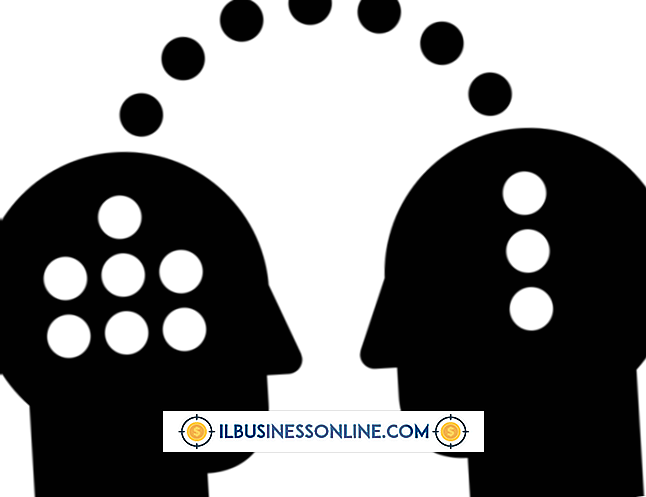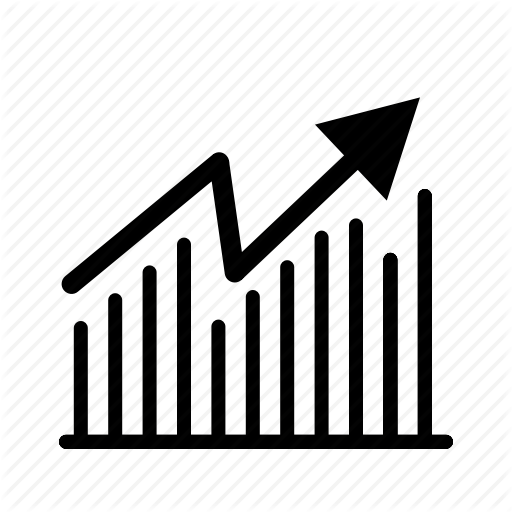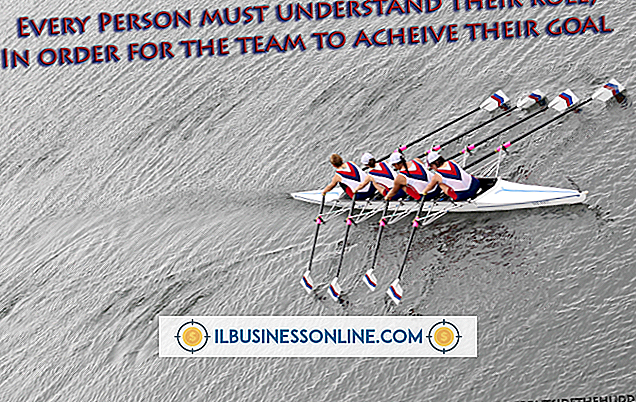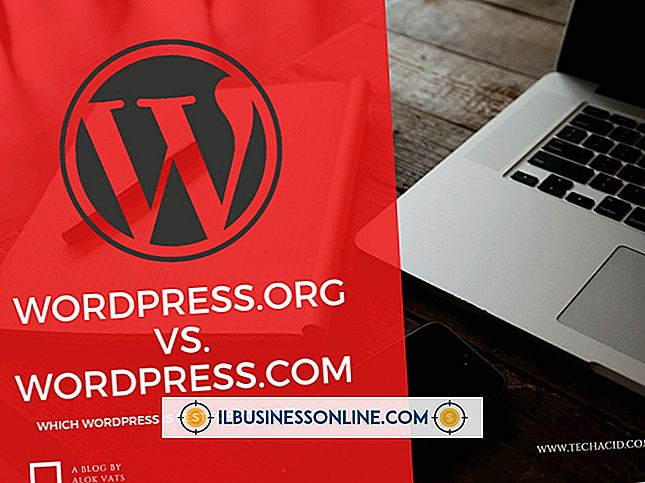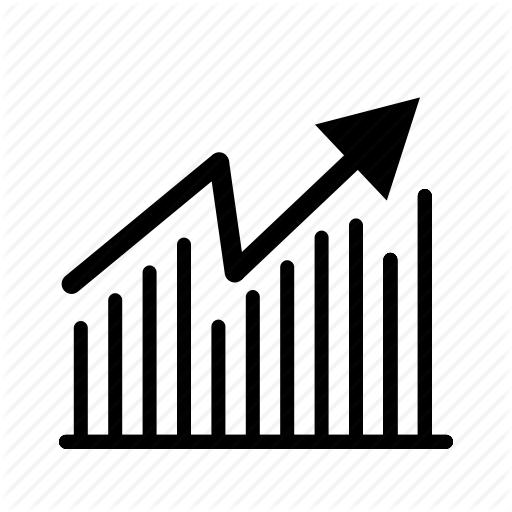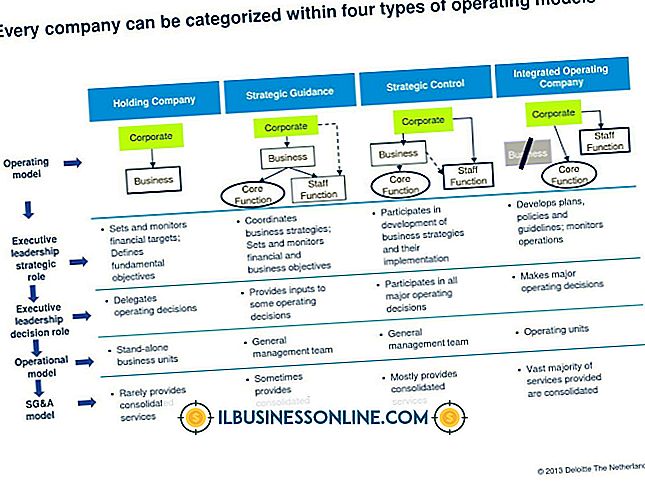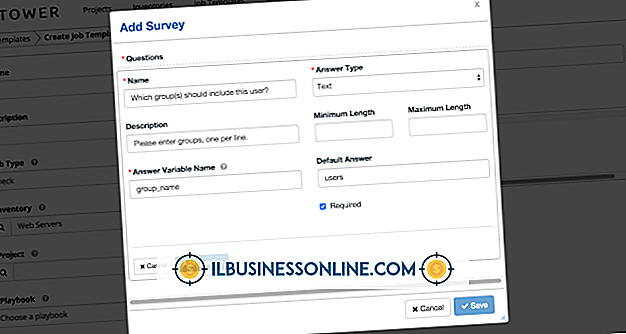セーフモードでのCPU使用率の変動

CPUの変動はコンピュータ使用の正常な部分ですが、プログラムに問題があるか、コンピュータがマルウェアに感染していることを示す場合もあります。 コンピュータをセーフモードで起動するように設定することは、バックグラウンドプロセスとフォアグラウンドプロセスを反逆CPUの原因として排除するための効率的な方法です。 ただし、考えられるすべての原因が排除されるわけではなく、問題がない場合はそれを示す誤った測定値が依然として発生しやすいです。
CPU変動は正常です
通常の毎日の使用では、ある程度のCPU使用率の変動が発生します。 ほとんどのアクティブプログラムは、情報やコマンドをできるだけ早くCPUで処理することを要求します。そのため、CPU使用率はしばらくの間100%近くまで上昇し、要求が正常に完了したために何も表示されません。 処理するデータがない限り、CPUは何もしません。 CPUの変動は、ボード全体で絶えず変動している場合に問題が発生している可能性があることを示しています。 1%から90%への頻繁なジャンプは正常ですが、CPUが0から100までのすべての数値で絶えず変動している場合は、おそらく何か問題があります。
タスクマネージャチェック
タスクマネージャはランダムなCPU変動を測定できます。 しかし、それは問題の誤った肯定的な兆候を示す傾向があります。 セーフモードでタスクマネージャを開いた場合は、パフォーマンスタブに切り替えてグラフを見て実際の変動を測定します。 タスクマネージャを開くと、短い変動が生じます。 プロセスタブを見ているなら、CPUから定期的にリクエストをするおよそ12のバックグラウンドタスクのいずれかを見るかもしれません。 これらの誤検知を回避するには、[表示]をクリックし、メニューから[速度の更新]を選択して[低]を選択し、タスクマネージャのサンプル時間を延ばしてより正確な値を取得します。 Windows 8より前のOSを使用している場合、「システムアイドル」タスクは実際には未使用のCPUを測定し、それ自体では変動の問題を示しません。 持続的なドライバ関連の変動は、システムの更新を実行することで修正できます。
Winsockリセット
CPU変動が「セーフモードとネットワーク」ではなく「セーフモード」で発生する場合、TCP / IPネットワーク構成に問題がある可能性があります。 TCP / IPの問題は、WinsockまたはTCP / IPの設定をリセットすることで解決できます。 TCP / IP設定をリセットするには、管理者としてコマンドプロンプトを起動し、「netsh int ip reset resetlog.tex」と入力してEnterキーを押し、コマンドを実行してコンピュータを再起動します。
マルウェア
誤検知、実行中のプログラムすべて、TCP / IPエラーを除外した場合、コンピュータはマルウェアに感染している可能性があります。 ウイルスやその他のマルウェアは定期的にバックグラウンドコマンドを発行し、それによってコンピュータのCPU使用率が低下します。 ほとんどのマルウェアは、ウイルス対策ソフトウェアを更新して実行するか、コンピュータが感染する前の状態にシステムを復元することによって削除できます。